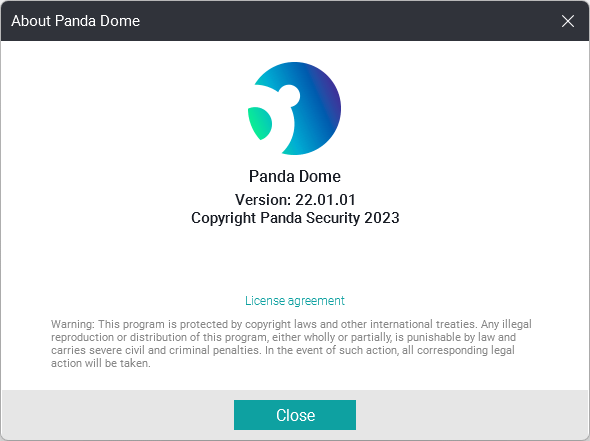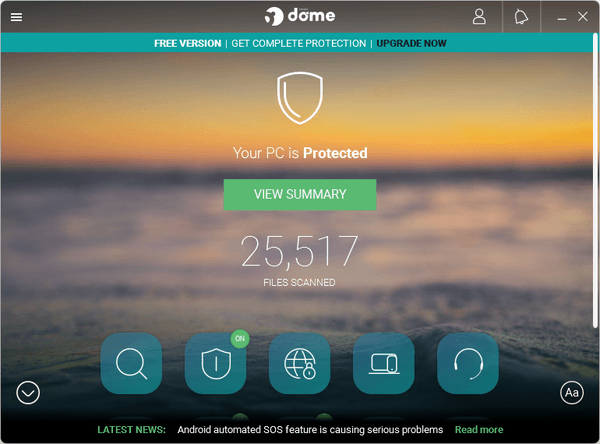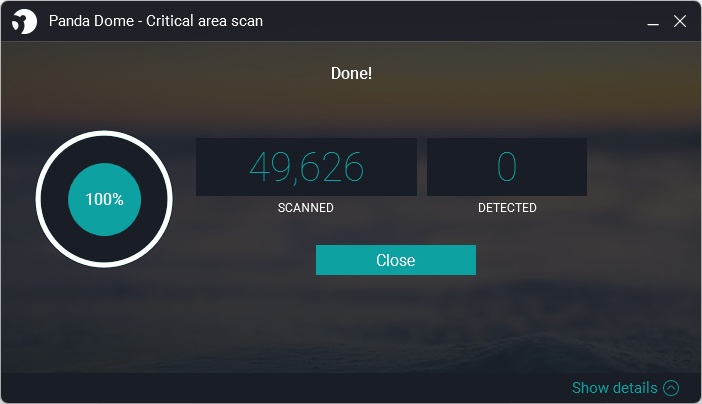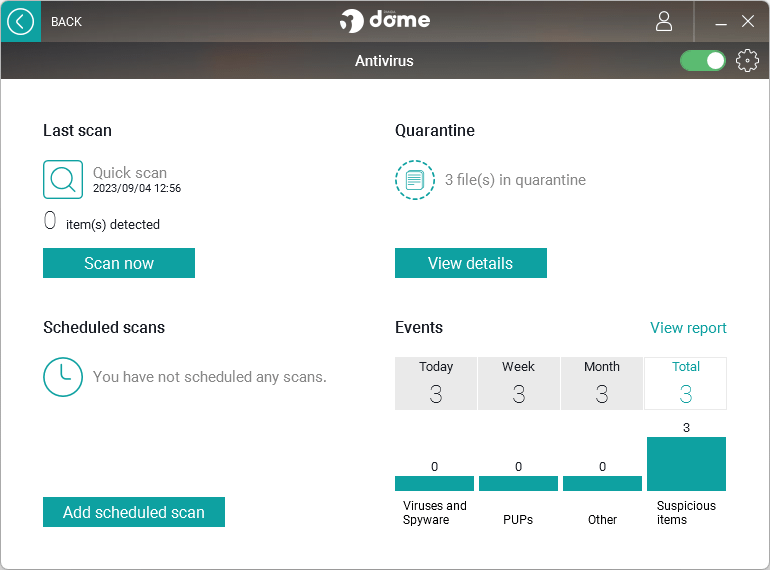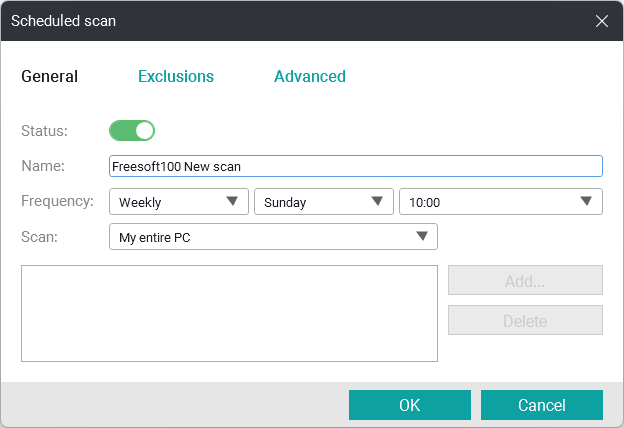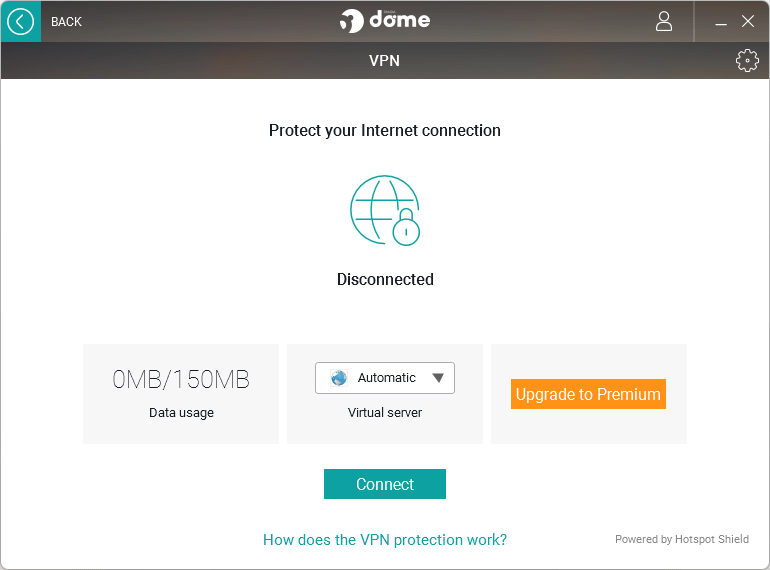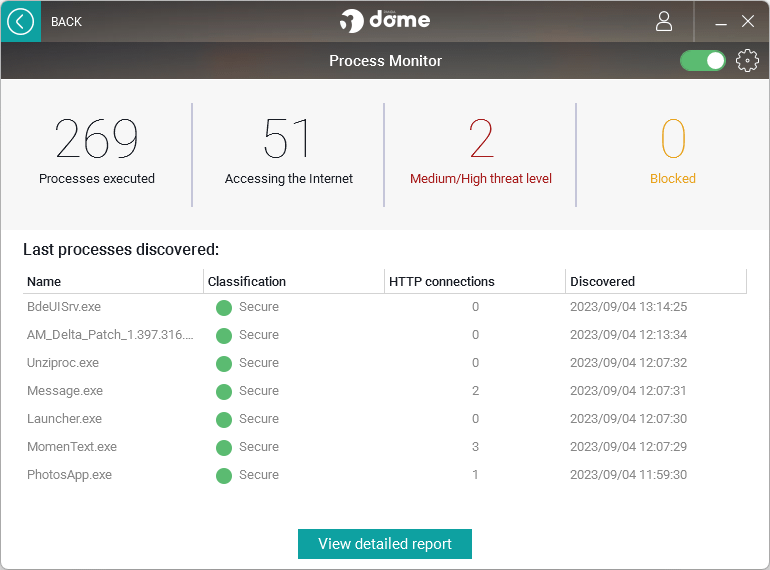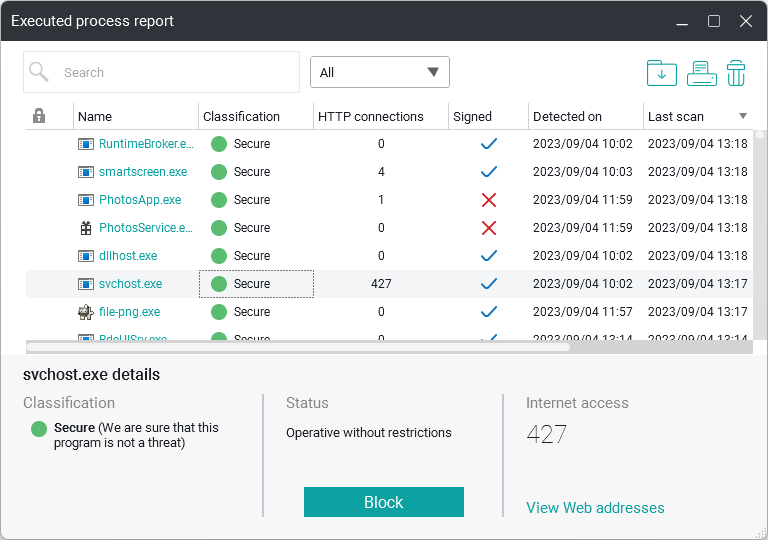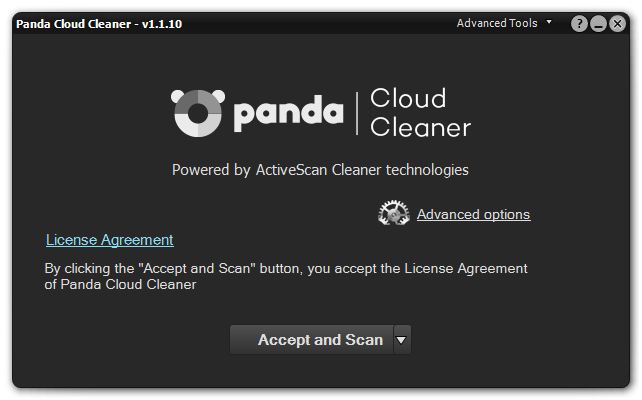Panda Dome のスクリーンショット
<1> インストール開始
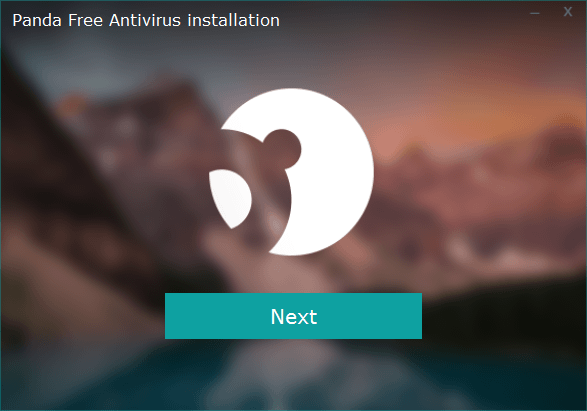
<2> インストール先と言語の選択
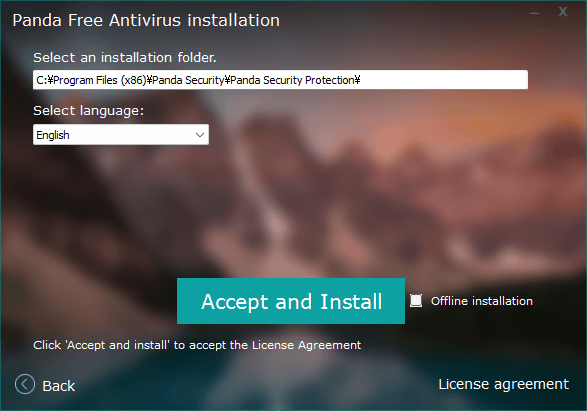
<3> バンドルソフトの選択
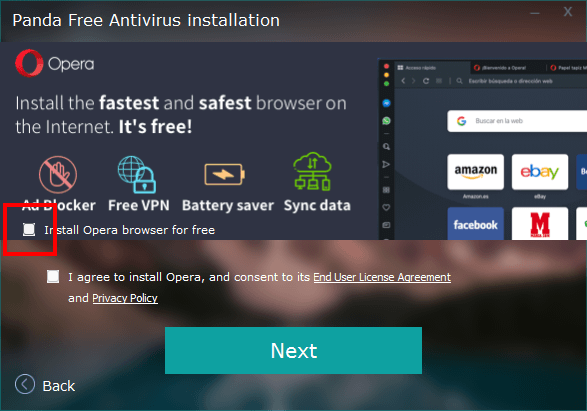
<4> インストール中
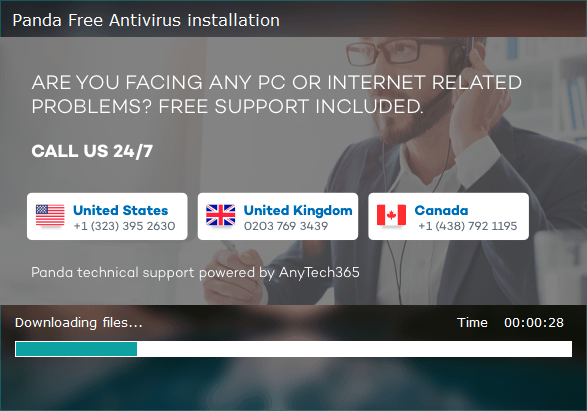
<5> インストール完了
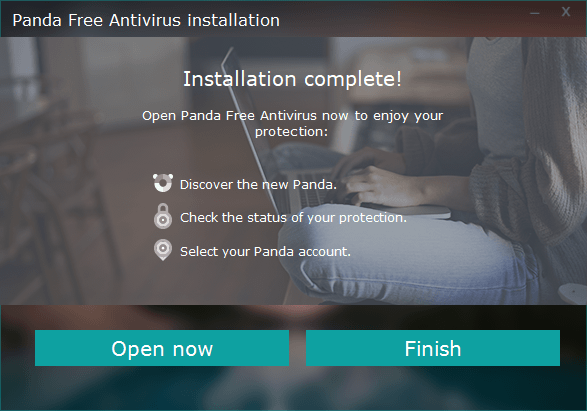
<6> Panda アカウントの作成
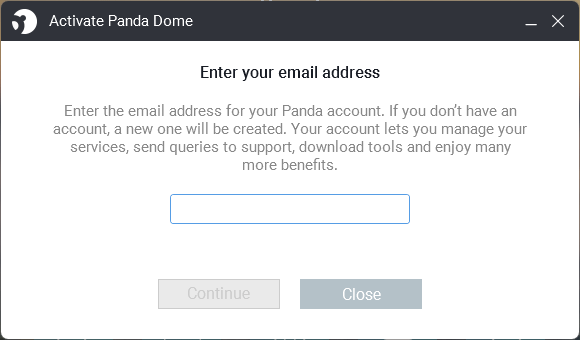
<7> Panda Dome - メイン画面
<8> スキャン
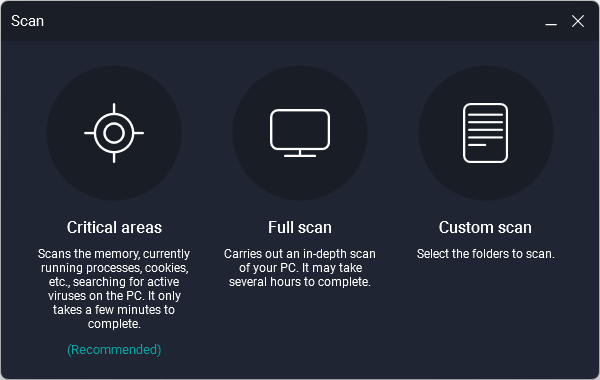
<9> スキャン中
<10> スキャン完了
<11> Antivirus
<12> スケジュールスキャンの設定
<13> VPN
<14> 表示の拡大
<15> USB の保護
<16> プロセスモニター
<17> 実行中のプロセスレポート
<18> レスキューキット
<19> Panda Cloud Claner
<20> 設定 - お知らせを非表示に
<21> 掲載しているスクリーンショットのバージョン情報